با تاریخ پایان پشتیبانی مایکروسافت برای ویندوز 10 ، ارتقاء به ویندوز 11 در اسرع وقت یک حرکت هوشمندانه است. اما قبل از اینکه با سیستم عامل جدید مستقر شوید ، باید از چند مورد مراقبت کنید.
با تاریخ پایان پشتیبانی مایکروسافت برای ویندوز 10 ، ارتقاء به ویندوز 11 در اسرع وقت یک حرکت هوشمندانه است. اما قبل از اینکه با سیستم عامل جدید مستقر شوید ، باید از چند مورد مراقبت کنید.
8
نوار وظیفه را کمتر آزار دهنده کنید
اولین چیزی که احتمالاً بعد از جابجایی به ویندوز 11 متوجه آن خواهید شد ، نوار کار مجدد است. قطعاً براق تر است ، اما اگر به ویندوز 10 عادت کرده اید ، ممکن است کمی عادت کند.
به عنوان مثال ، تراز مرکز نمادهای نوار وظیفه می تواند احساس بی نظمی کند. به طور پیش فرض ، نوار وظیفه نیز با میانبرهایی که ممکن است هرگز از آنها استفاده نکنید ، مانند ویجت ها ، چت تیم های مایکروسافت و Copilot نیز پر شده است.
خبر خوب این است که شما می توانید بیشتر این تنظیمات را تغییر دهید تا با مراجعه به تنظیمات> شخصی سازی> TaskBar ، تجربه آشناتری را به دست آورید. از آنجا می توانید نوار وظیفه را مجدداً تنظیم کنید ، میانبرهایی را که به آن احتیاج ندارید حذف کنید و حتی برچسب های برنامه را روشن کنید. و اگر در سفارشی سازی قرار دارید ، حتی می توانید از ابزارهای شخص ثالث مانند CrractrucentTB یا TaskBarx استفاده کنید تا نوار وظیفه ویندوز 11 شفاف شود.
![]()
7
به روزرسانی های درایور و سیستم را نصب کنید
حتی پس از بروزرسانی به ویندوز 11 ، رایانه شما هنوز هم ممکن است برخی به روزرسانی های مهم را از دست ندهد. به روزرسانی های اختیاری درایور ، به ویژه برای مواردی مانند کارت گرافیک ، صوتی یا مادربرد شما می تواند تفاوت بزرگی ایجاد کند. بدون آنها ، برخی از قسمت های سیستم شما ممکن است به درستی کار نکند.
خوشبختانه ، ویندوز 11 نصب این به روزرسانی ها را بسیار ساده می کند. به سادگی به تنظیمات> Windows Update بروید و برای بارگیری و نصب هرگونه به روزرسانی در سیستم موجود ، روی بررسی به روزرسانی ها کلیک کنید. پس از آن ، به گزینه های پیشرفته> به روزرسانی های اختیاری برای بررسی و نصب هرگونه به روزرسانی درایور در انتظار بروید.

6
پرونده های بروزرسانی قدیمی را حذف کنید
پس از به روزرسانی ، ممکن است متوجه شوید که فضای ذخیره سازی شما پایین تر از حد انتظار است. این اتفاق می افتد زیرا ویندوز برای مدتی روی پرونده های بروزرسانی قدیمی نگه داشته می شود. این پرونده های باقیمانده می توانند فضای غافلگیرانه ای را به خود اختصاص دهند ، گاهی اوقات چندین گیگابایت ، به خصوص پس از تغییر نسخه اصلی.
اگر رایانه شما به خوبی کار می کند ، و از ویندوز 11 خوشحال هستید ، ایده خوبی است که پرونده های بروزرسانی قدیمی را حذف کنید. انجام این کار می تواند فضای قابل توجهی را آزاد کند ، که به ویژه در صورتی که دستگاه شما دارای فضای محدود باشد ، مانند SSD کوچکتر ، مفید است.
چند روش برای حذف پرونده های بروزرسانی قدیمی در ویندوز وجود دارد ، اما ساده ترین مورد از طریق برنامه تنظیمات است. به تنظیمات> سیستم> ذخیره سازی> فایلهای موقت بروید ، سپس ویندوز به روزرسانی پاکسازی ، فایلهای بهینه سازی تحویل و نسخه قبلی ویندوز را انتخاب کنید. پس از آن ، برای تأیید روی حذف پرونده ها کلیک کنید.
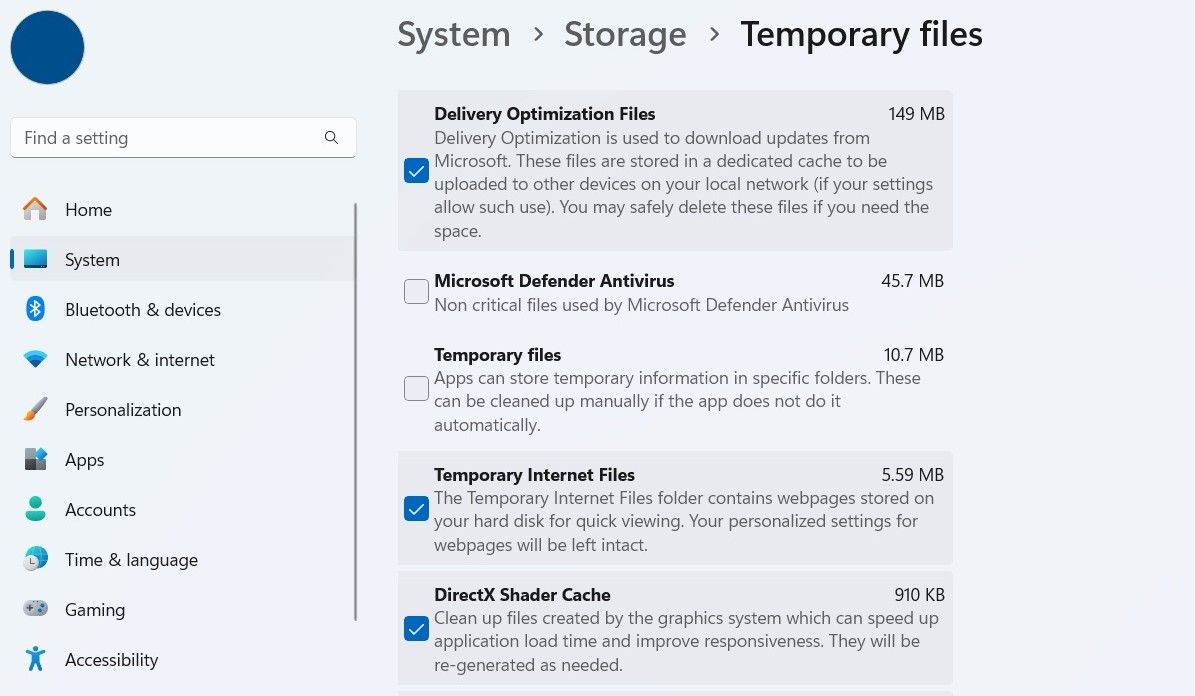
5
خلاص شدن از شر bloatware
حذف پرونده های بروزرسانی قدیمی تنها راه آزاد کردن فضای ذخیره سازی پس از بروزرسانی نیست. همچنین ارزش بررسی برنامه ها یا برنامه هایی را که ممکن است توسط مایکروسافت در طی فرایند به روزرسانی اضافه شده باشد ، بررسی کنید.
اینها می توانند نرم افزار آزمایشی ، بازی های تبلیغاتی یا برنامه های کاربردی اضافی باشند که بعید به نظر می رسد از آن استفاده کنید. در حالی که برخی از این برنامه ها ممکن است بی ضرر باشند ، می توانند منابع با ارزش سیستم را مصرف کنند ، به همین دلیل بهتر است از شر آنها خلاص شوید.
برای حذف این برنامه ها یک به یک می توانید به تنظیمات> برنامه ها> برنامه های نصب شده بروید. از طرف دیگر ، می توانید از ابزاری مانند Win11debloat استفاده کنید تا سریعتر نرم افزار bloatware را حذف کنید. این ابزار منبع باز می تواند زمان زیادی را برای شما صرفه جویی کند ، به خصوص اگر چندین رایانه ویندوز 11 برای تمیز کردن دارید.

4
تنظیمات حریم خصوصی را مرور کنید
به طور پیش فرض ، ویندوز 11 انواع داده های مربوط به شما را به نام “تقویت تجربه خود” جمع می کند. اگر نگران حریم خصوصی خود هستید ، ارزش آن را دارید که چند دقیقه برای مرور این تنظیمات و خاموش کردن هر چیزی که راحت نیستید خاموش کنید.
به عنوان مثال ، ویندوز 11 شناسه تبلیغاتی منحصر به فرد به هر کاربر می دهد که فعالیت را در برنامه ها و خدمات برای ارائه تبلیغات شخصی ردیابی می کند. شما همچنین می خواهید به تنظیم تاریخچه فعالیت بپردازید – این مواردی مانند برنامه هایی را که باز می کنید ، پرونده هایی که به آنها دسترسی دارید و وب سایت هایی که بازدید می کنید ، نگه می دارد.
ویندوز همچنین داده های مختلف تشخیصی را از رایانه شما جمع آوری می کند ، که شامل عادات مرور شما و برنامه هایی است که استفاده می کنید. خوشبختانه ، تنظیم این تنظیمات حریم خصوصی در ویندوز 11 فقط چند دقیقه طول می کشد ، بنابراین ارزش آن را دارد که این کار را انجام دهید.

3
برنامه های پیش فرض خود را تغییر دهید
پس از بروزرسانی به ویندوز 11 ، ممکن است متوجه شوید که برخی از برنامه های پیش فرض تغییر یافته است. بنابراین ، ارزش آن را دارد که تنظیمات کلیدی مانند مرورگر وب ، پخش کننده ویدیویی یا PDF Reader خود را بررسی کنید تا مطمئن شوید که آنها روشی را که دوست دارید تنظیم کرده اند.
بر خلاف ویندوز 10 ، جایی که تغییر برنامه های پیش فرض ساده است ، ویندوز 11 رویکرد مفصلی تر را در پیش می گیرد. اکنون ، شما باید برنامه های پیش فرض را بر اساس هر نوع پرونده یا نوع پیوند اختصاص دهید. بنابراین ، اگر می خواهید از بیننده عکس دیگری استفاده کنید ، به عنوان مثال ، باید آن را برای هر قالب تصویر مانند JPG ، PNG ، BMP و TIFF تنظیم کنید.
این کمی خسته کننده تر است ، اما خوشبختانه ، این یک تنظیم یک بار است. می توانید به تنظیمات> برنامه ها> تغییر پیش فرض ها بر اساس نوع پرونده بروید تا برنامه های مورد علاقه خود را به عنوان گزینه های پیش فرض در ویندوز 11 تنظیم کنید.
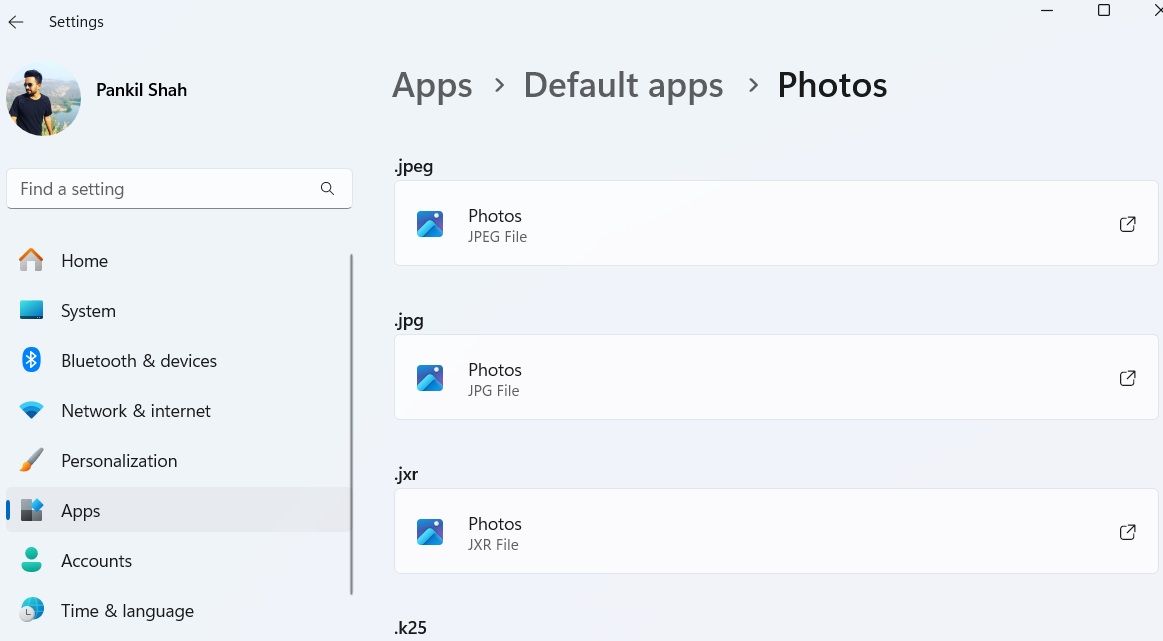
2
ویندوز 11 را شخصی سازی کنید
ویندوز 11 یک رابط تازه به همراه گزینه های سفارشی سازی زیادی که نباید از دست ندهید ، معرفی می کند. برای مبتدیان ، می توانید به تنظیمات> شخصی سازی> پس زمینه بروید تا انواع تصاویر پس زمینه دسک تاپ ، از جمله تصاویر استاتیک ، رنگهای جامد یا نمایش پرده های پویا را انتخاب کنید. در همان بخش ، گزینه هایی را برای مدیریت ابزارک های صفحه قفل پیدا خواهید کرد یا آنها را به طور کامل خاموش می کنید.
همچنین می توانید با تغییر قلم ، دسک تاپ ویندوز 11 خود را تازه کنید. یا اگر بعد از دید بهتر (یا فقط کمی سرگرم کننده) هستید ، سبک ، اندازه و رنگ نشانگر ماوس خود را سفارشی کنید. اگر همه چیز را به صورت دستی تغییر ندهید ، می توانید به تنظیمات> شخصی سازی> مضامین بروید و موضوعی را که دوست دارید انتخاب کنید.
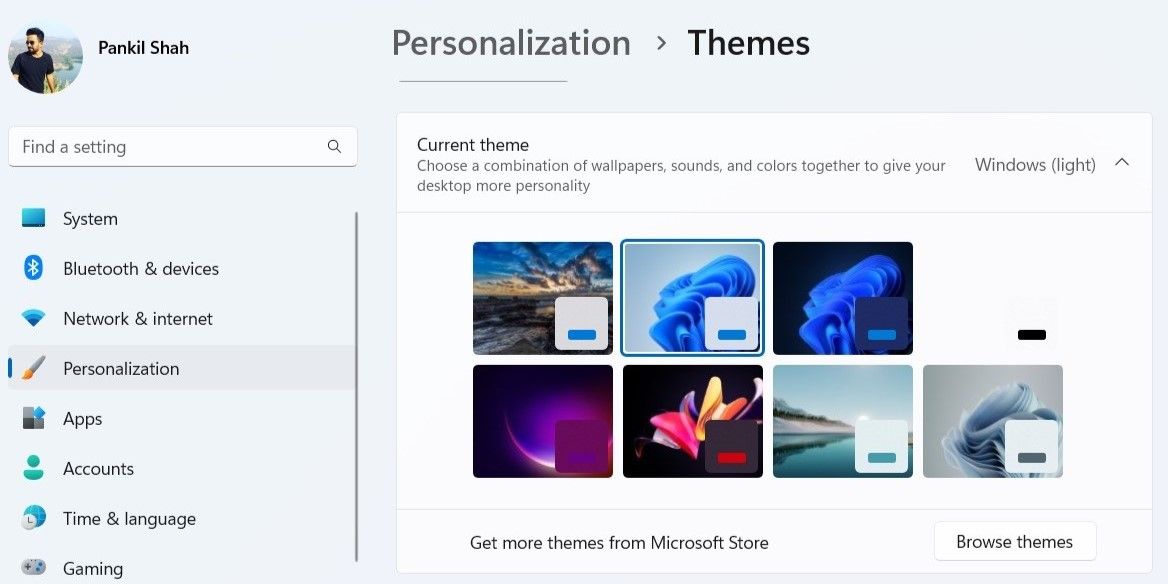
تغییر موضوع نه تنها تصویر زمینه را تغییر می دهد بلکه صداهای سیستم ، سبک های مکان نما و رنگ های لهجه را نیز به روز می کند. ویندوز 11 فقط با چند موضوع سبک و تاریک همراه است ، اما می توانید گزینه های بیشتری را در فروشگاه مایکروسافت پیدا کنید.
سرانجام ، اگر گزینه های پیش فرض آن را کاملاً قطع نکنند ، می توانید به ابزارهای شخص ثالث مانند Start11 روی آورید تا ویندوز 11 به یک آرایش کامل برسد. این یک برنامه پرداخت شده با هزینه یک بار 9.99 دلار است ، اما یک آزمایش رایگان در دسترس است-بنابراین می توانید قبل از ارتکاب آن را چرخش دهید.
1
ویژگی های جدید را کاوش کنید
تعداد زیادی از ویژگی های ویندوز 11 وجود دارد که آن را به یک ارتقاء جامد از ویندوز 10 تبدیل می کند. به عنوان مثال ، Copilot می تواند به شما در انجام کارهایی مانند جمع بندی اسناد ، پاسخ دادن به سؤالات و حتی تنظیم تنظیمات رایانه شخصی خود کمک کند.
File Explorer در ویندوز 11 همچنین نسخه اصلی ویندوز 10 خود را به دست آورده است. یکی از بهترین ویژگی های آن ، رابط جدید Tabbed است که به شما امکان می دهد چندین پوشه را در یک پنجره واحد باز کنید ، شبیه به نحوه کار زبانه های مرورگر. این یک تغییر کوچک است که در مرتب کردن همه چیز و تغییر سریع بین پوشه ها بسیار طولانی است.
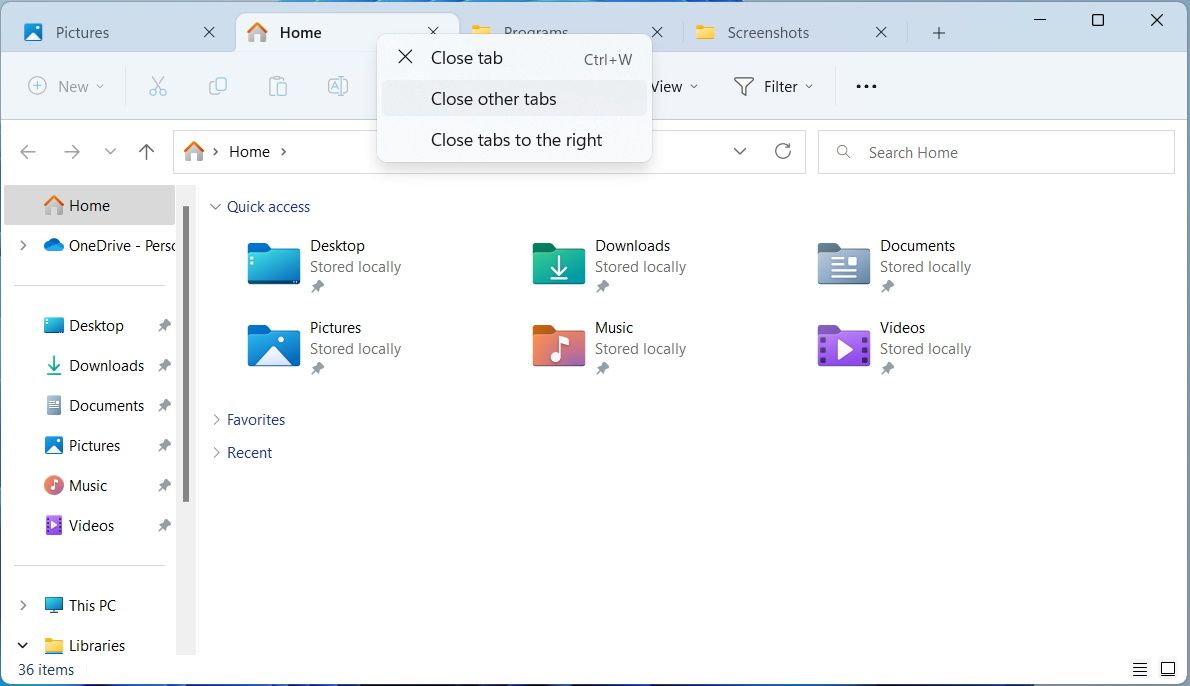
ویندوز 11 همچنین چیدمان های SNAP SNAP را به ارمغان می آورد که باعث می شود برنامه های باز و چند وظیفه ای بدون دردسر ترتیب دهید. سایر برنامه های مایکروسافت نیز به روزرسانی های معنادار دریافت کرده اند. به عنوان مثال ، ابزار Snipping اکنون شامل تشخیص شخصیت نوری (OCR) است ، بنابراین می توانید متن را مستقیماً از تصاویر کپی کنید. همچنین دارای یک ضبط کننده صفحه نمایش داخلی است ، به این معنی که برای انجام کارهای اصلی ضبط صفحه ، به هیچ ابزار شخص ثالث احتیاج ندارید.
ارتقاء به ویندوز 11 می تواند به رایانه شخصی شما شروع تازه ای بدهد. اما قبل از شروع استفاده از آن ، بهتر است تغییرات فوق را انجام دهید ، تنظیمات خود را به درستی بدست آورید و هر چیزی را که لازم ندارید پاک کنید. به این ترتیب ، سیستم شما یکنواخت اجرا می شود و درست احساس می شود.
